ネトセツでは個別で相談を無料で受け付けています。
記事を読んでも悩みが解決できない場合、ネット通信・回線を良いもの&費用を安くしたい場合など、どこに相談したらいいか迷っている方は直接ネトセツへ気軽にご相談ください。
公式LINEから相談 ▶ LINE@
SNSから相談 ▶ X(旧Twitter)DMにて
問い合わせが多くて返信が遅くなる場合もありますが、その時はごめんなさい。
記事を読んでも悩みが解決できない場合、ネット通信・回線を良いもの&費用を安くしたい場合など、どこに相談したらいいか迷っている方は直接ネトセツへ気軽にご相談ください。
公式LINEから相談 ▶ LINE@
SNSから相談 ▶ X(旧Twitter)DMにて

Nintendo Switchのインターネット接続、WiFi接続の流れを解説します。
※2019年9月20日に発売開始された「ニンテンドースイッチライト」や「有機ELモデル」も同じ操作画面です。
Nintendo Switchは基本的にWiFi接続を行う機会が多いのでWiFiのネットワーク名(SSID)と暗号化キー(パスワード)は予め把握しておきましょう。
Nintendo SwitchはWiiUや3DSのように「らくらく無線スタート」「AOSS」「WPS」などのボタンによる簡単接続ができなくなっているので必ずネットワーク名とSSIDを把握しておく必要があります。
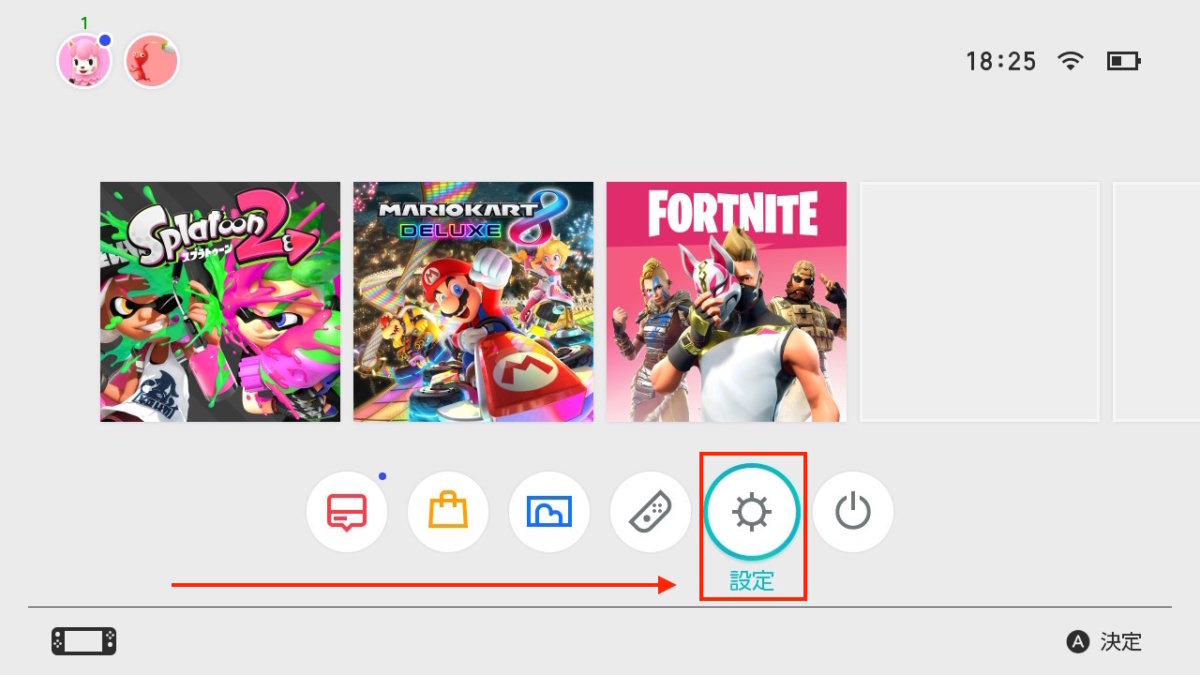
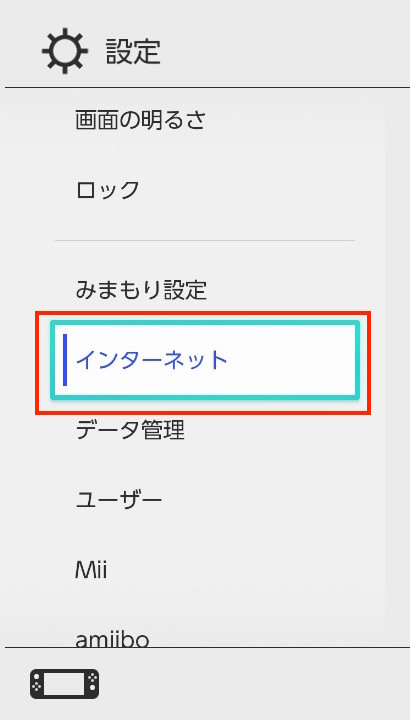
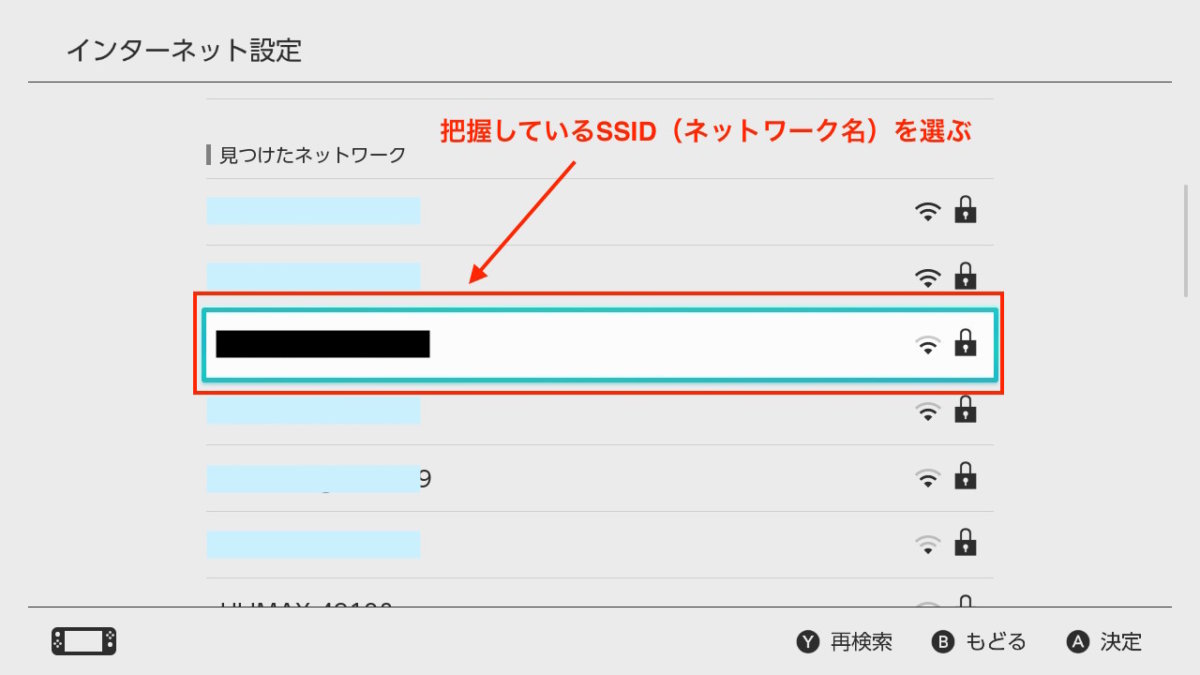
普段からスマホなどで使用しているSSIDを選んでください。
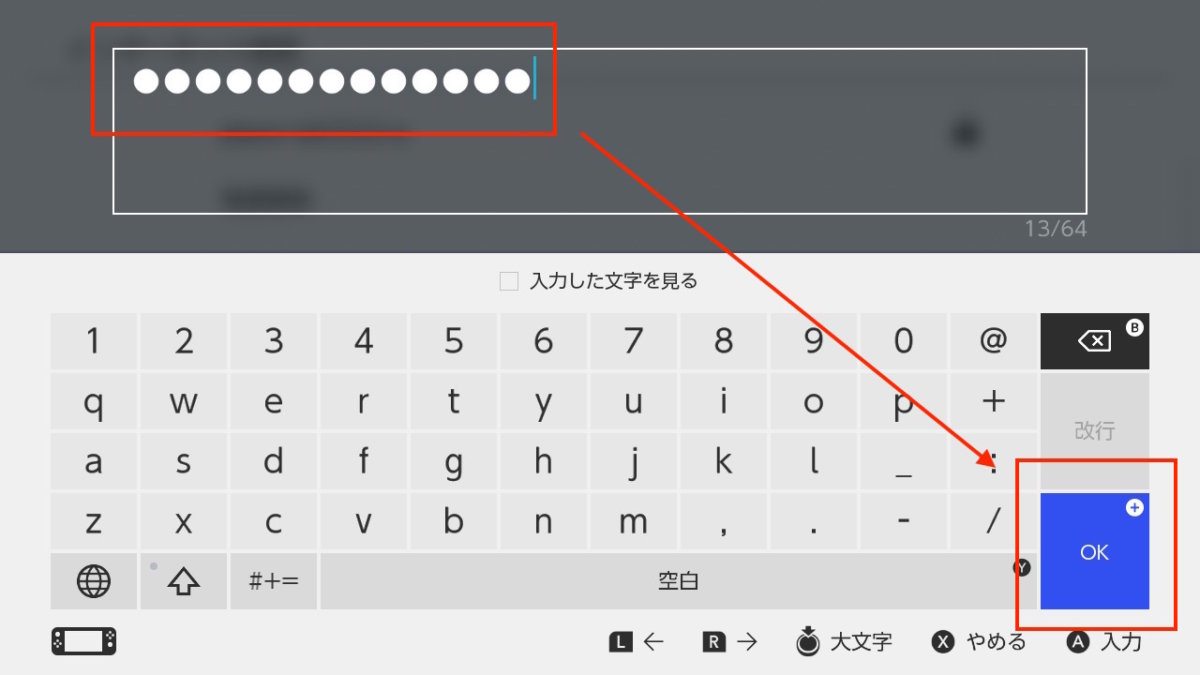
入力し終えたら「OK」を押してください。
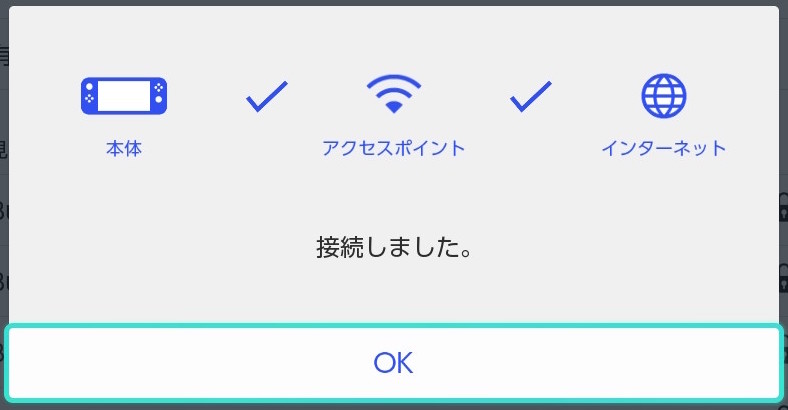
接続テストが始まり、アクセスポイントとインターネットの間に青くチェックが入り「接続しました。」と表示されれば接続が完了です。そのまま「OK」を押してください。
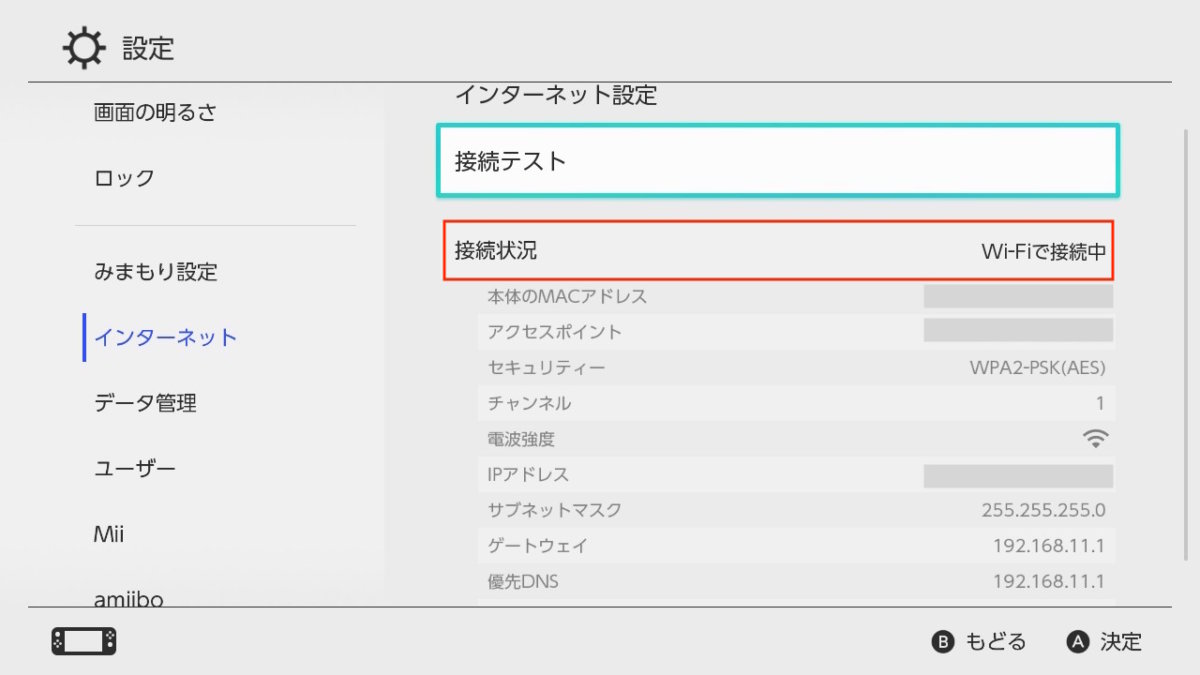
 ネトセツ
ネトセツすると画面が戻り、接続状況が「Wi-Fiで接続中」となっていると思います。この設定はずっと残り、WiFiネットワーク圏内にあれば自動的に接続することになります。
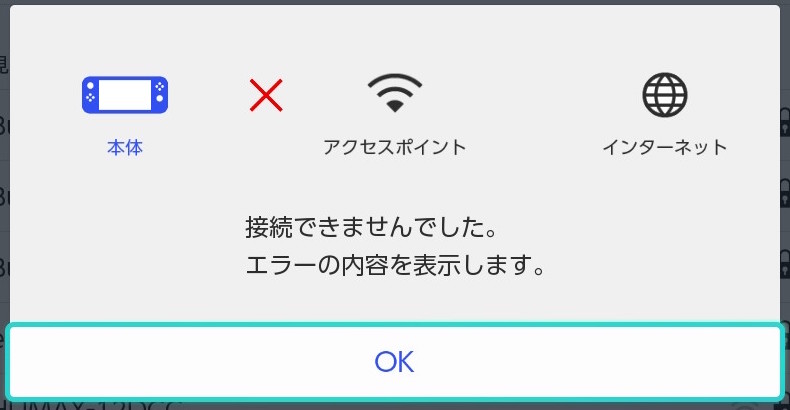
もしもこのように本体とアクセスポイントの間で×が出る場合は、選択したSSIDもしくはパスワードに誤りがある可能性があります。
特に近くにある近所の方のネットワーク名でも似たようなSSID名が多いですので間違いがないか確認してください。またパスワードも数字の0なのかアルファベットのoなのか?など細かな間違いが多いケースがあるので注意が必要です。
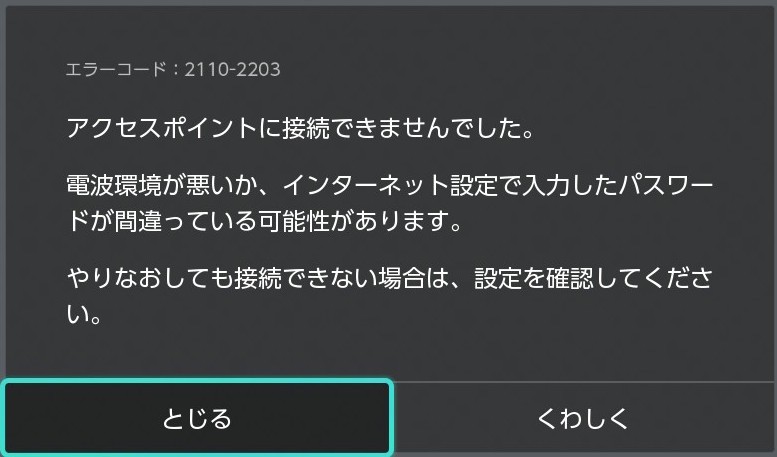
 ネトセツ
ネトセツ接続したWiFiがどうしても電波が弱かったり接続が切れたりする場合以下の設定や接続を試してみてください。
Nintendo Switchは2.4Ghzと5Ghzの両方のWiFiの帯域に接続をすることが出来ます。
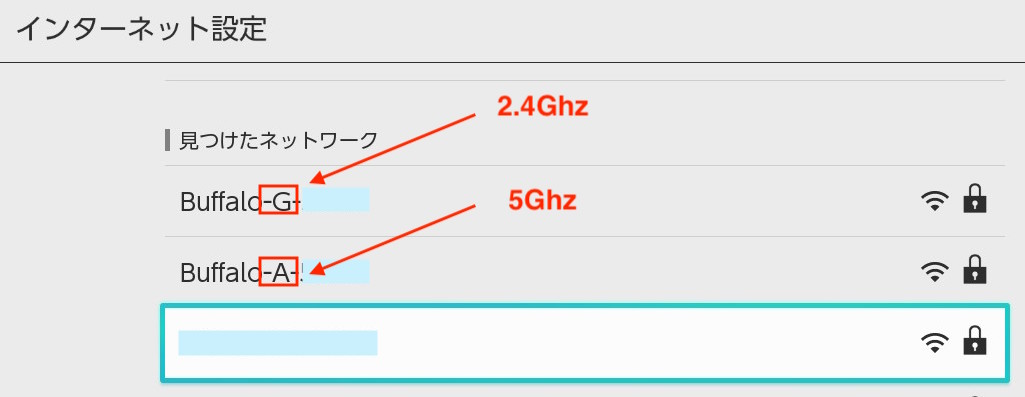
例えばインターネット設定でネットワークを見つけた際にバッファローでいうと
とこのようにアルファベットや数字の表記で2.4Ghzなのか5Ghzなのか判別することが出来ます。
 ネトセツ
ネトセツできれば5Ghzの方が電波の干渉を受けず通信ができるため、できれば5Ghzに接続したいところです。
| 無線規格 | それぞれの特徴 |
| 2.4GHz | 電波の干渉を受けやすい・壁などの遮蔽物には強い |
| 5GHz | 電波の干渉を受けにくい・壁などの遮蔽物には弱い |
2.4Ghzと5Ghzの大きな違いについては下記で解説しています。

| メーカー別 | 5GHzのSSID(ネットワーク名) |
| NTT | SSID-3「XXXX-XXXX-3」 |
| NEC | 「aterm-XXXX-a」 |
| BUFFALO | 「Buffalo-A-XXXX」 |
| IOデータ | 「Streamxxxxx」 |
メーカーごとで5GhzのWiFiネットワーク名(SSID)が異なるので参考にしてみてください。
そもそもの話で5Ghzに対応していない無線LANルーターなどもあります。もしも使用している無線LANルーターが非常に古い型式のものであればこれを機に買い替えを検討することもおすすめです。


これはNintendo Switch側の設定ではなくWiFiの電波を発している無線LANルーター側の設定になりますが、多くの電波との干渉を避けるために時には有効な設定なので行ってみても良いと思います。


やっぱりWiFiの電波というのは目に見えないものですが、いろんな障害物や他の電波への干渉が激しく常に安定してインターネットに接続することが難しい規格です。
Nintendo Switchにはテレビへの映像を写すためのクレードル(Nintendo Switchドック)が同梱されています。

 ネトセツ
ネトセツこのドックに下記のLANアダプタを使いルーターからケーブルで接続する方法が一番インターネットが安定する方法です。

LANアダプターは任天堂認証ライセンスを得ているHORI製のものがおすすめでしたが、現在は販売されていないようで、以下の製品もおすすめです。

Nintendo Switchダックとこのように接続して有線LANケーブルでルーターと接続すればOKです。もしもWiFiが不安定で自宅でのインターネット接続が多いのであればおすすめします。
すでに接続済みのWiFiは登録されてしまうため、それ以降はそのWiFi付近にいると自動接続されてしまいます。
そこで自動接続してしまうWiFiを削除する流れを解説します。
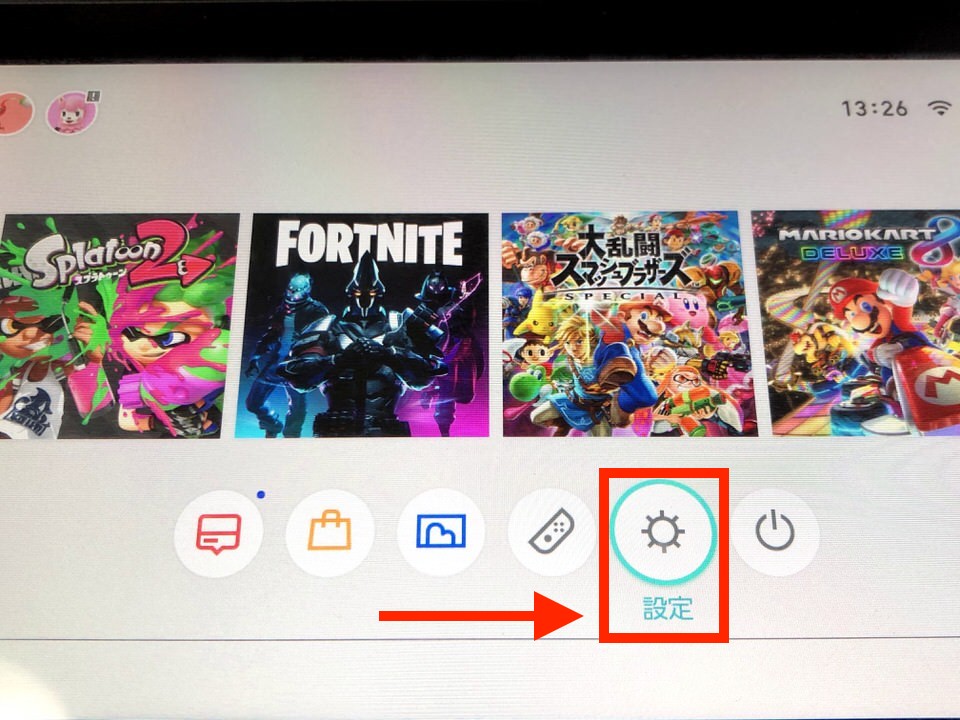
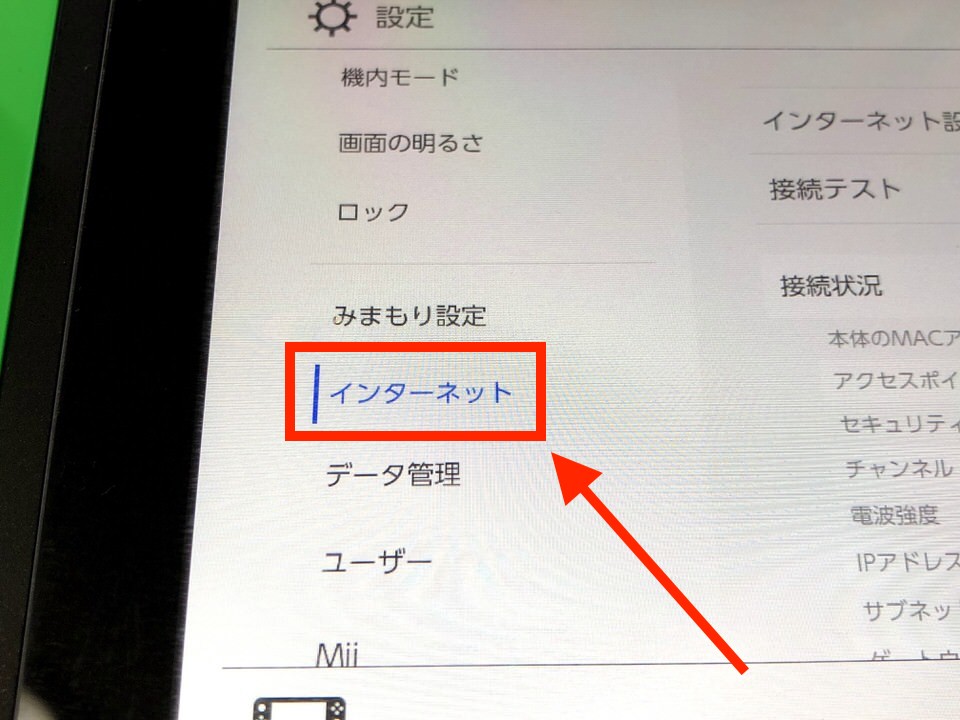
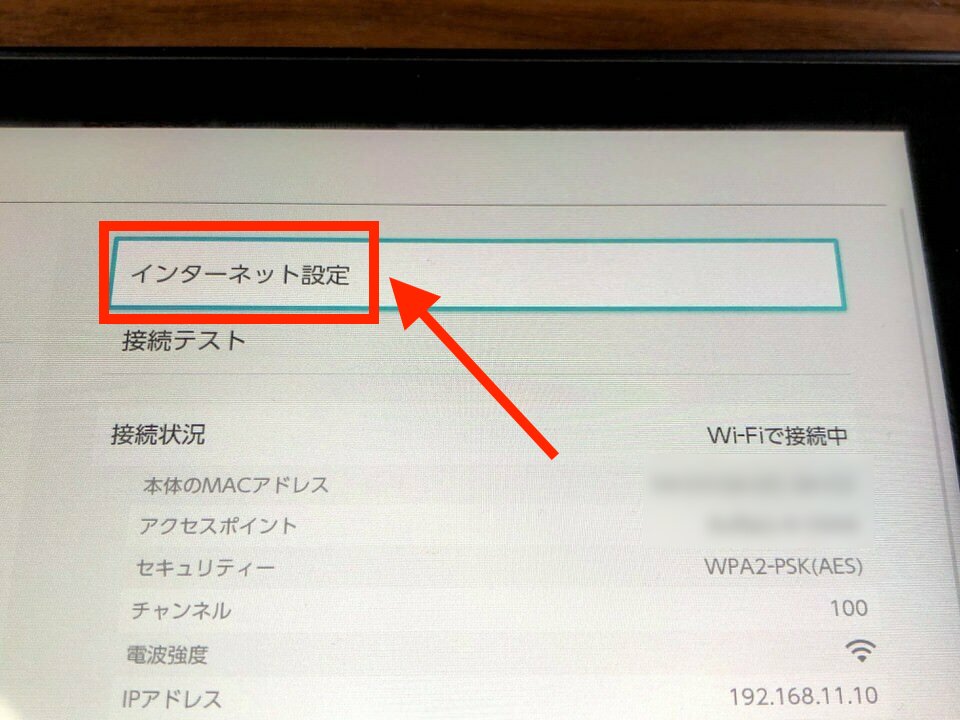
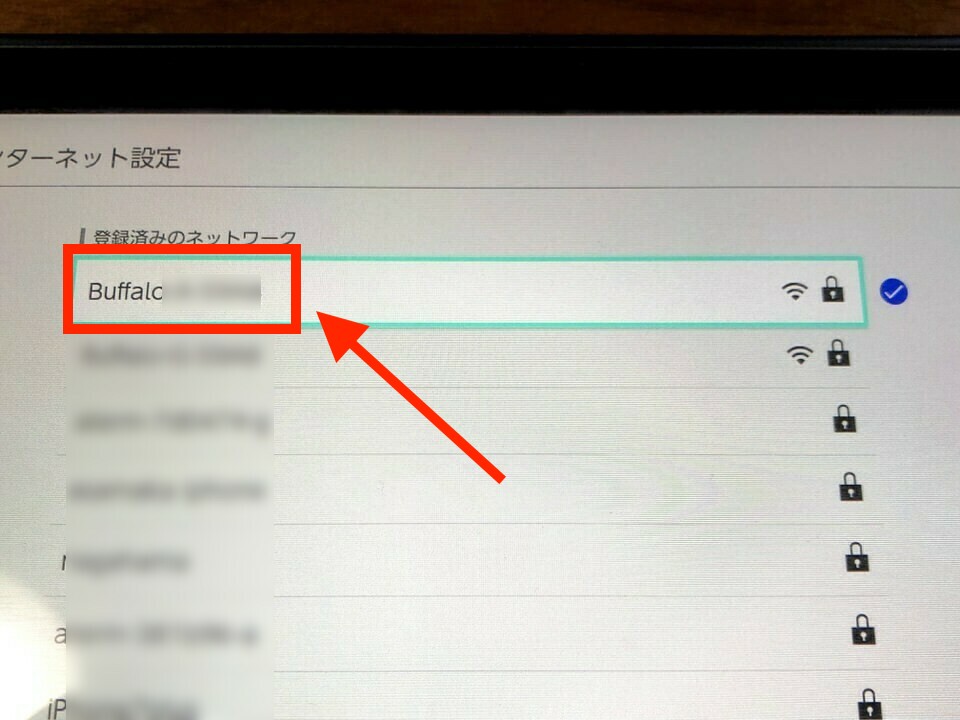
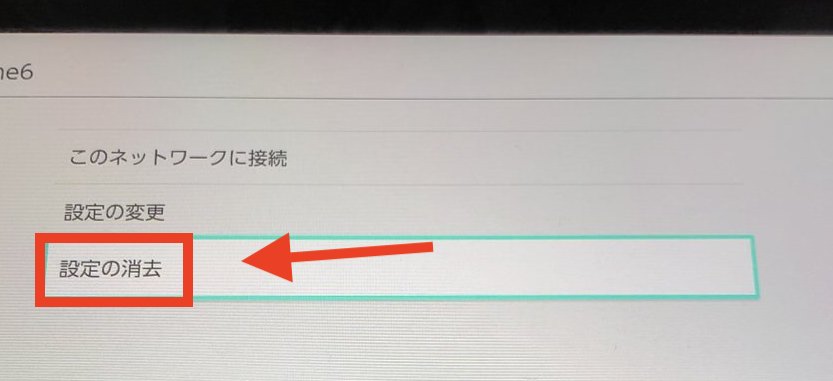
↓
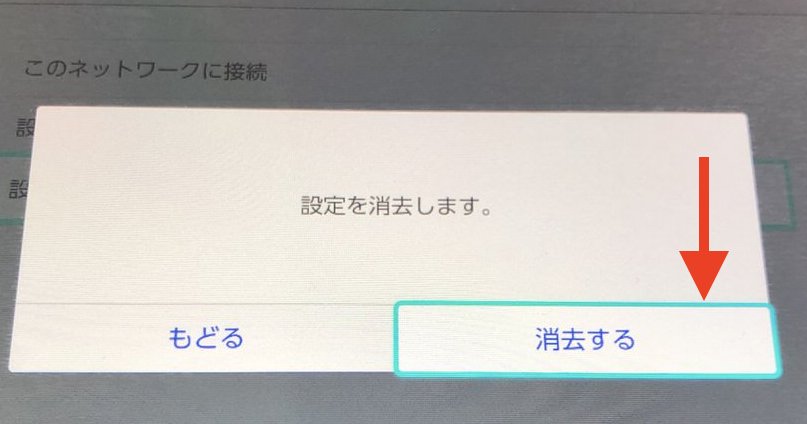
再度確認画面が表示されるので「消去する」を押します。
これで登録済みのネットワーク(WiFi)が削除され次回から自動接続されくなります。
記事を読んでも悩みが解決できない場合、ネット通信・回線を良いもの&費用を安くしたい場合など、どこに相談したらいいか迷っている方は直接ネトセツへ気軽にご相談ください。
公式LINEから相談 ▶ LINE@
SNSから相談 ▶ X(旧Twitter)DMにて
診断
あなたに合うネット(WiFi)サービスが見つかる
※該当する項目を選択していくだけ
コメント
コメント一覧 (30件)
どうすればいいのかわからない
Wi-Fi接続がうまくできなですか?
こんにちは。
質問なのですが、Switchで一度接続したWi-Fiを消去することは出来るのでしょうか。一番最初に設定したネットワークはちょっとした事情で電波が悪くなってしまい、まともに使うことが出来なくなってしまったので別のネットワークを追加して今はそちらを使っています。ですがたまに、最初に設定したネットワークに勝手に繋がってしまう事があり困っています。何か方法はありますでしょうか?
消去するには「設定」→「インターネット」→「インターネット設定」→登録済みのネットワークから「削除したいWiFi名」を押す→「設定の消去」→「消去する」で削除できます。
一応この記事に削除方法の画面の流れを追記しました。
https://netsetsu.com/nintendo-switch-wifi/#WiFi
我が家のSwitchがインターネットに繋がらず、困っています。我が家はドコモ光で、ルーターはNTT、RS-から始まる型番が書かれています。携帯は普通に繋がるのですが、Switchは全くネットワークを見つけられず、任天堂に修理に出しましたが、任天堂では「普通に繋がりましたよ」とのことで、不具合はなかったとのことでした。
このルーターと相性悪いのかと思いきや、近所のコンビニやお店でもインターネットに繋がらず。マイクラのアップデートなどもできません。解決法を教えていただけるとうれしいです。
NTTのルーターですがRS-から始まる数字とアルファベットはどういう表記になっていますか?、また任天堂側でWiFiの接続を試して大丈夫だったということなんですが、もしもどのWiFiネットワークもNintendo Switch側で検索すると出てこない状況でしょうか?
こちらのコメントは私の方でも気づくのが遅くなってしまいがちなので、もしも可能ならネトセツ(@netosetsu)のTwitterのDMなどにご連絡いただければ幸いです。
fortniteがとてもラグがすごいです
スイッチ版はどうしても通常でもラグがあるんですが、有線接続だと安定することもあるので一度有線LANアダプタとLANケーブルでの接続を試してほしいです!
一度削除してしまったwi-fiを再度接続する方法はありますか?出てきません
再度WiFiを検索して表示させて接続することができますよ。
私も同じ現象になってしまいました。
再検索しても出てきません。
どうすれば良いのでしょうか。
2つの方法を試してみてください
①ニンテンドースイッチの再起動
②WiFiルーターの再起動
これでもうまくいかない場合は無線LANのチャンネルの変更を行ってみてください。
https://netsetsu.com/wifirouter-channel/
私も同様の現象です。ルーター再起動、本体再起動を掛けても再び表示されることはありません。私の場合はもともと2.4Ghzと5Ghzが表示されていましたが5Ghzの設定を削除してから2度と表示されることが無くなりました。iPhoneの方は5Ghzで通常接続状態です。本体初期化すれば再度表示されるのでしょうか。
WiFiルーターの方を一度再起動してみてください。それで5GHzが表示されて接続できるか確認してみてください。
入院中で、病院のSSDIに、教えてもらったパスワードを入れても、接続されません。
インターネットに接続しています。
というメッセージと、ピコピコという音がして、そのままです。どうしたら良いでしょう、、?
SSIDとパスワードを確認した上で接続できないということであれば、病院のWiFiということでセキュリティが厳しく設定されていたりしませんでしょうか?
セブンスポットのフリーWi-Fiをよく使うのですが、上手くつながる時は本体○アクセスポイント×インターネット となり、「接続には手続きが必要」とメッセージがでてセブンスポットの亀に移行するのですが、たまに本体◯アクセスポイント◯インターネット となり接続成功となるのですが、実際ネットバトルなどすると「通信が切断されました」となります。解決法はありますか?
もしかするとオンラインプレイをするための十分な速度やサーバーから受信するための十分なping到達ができてない可能性があります。
私もセブンスポットへは接続を試したことがありますが、スマホでテザリングしたほうが普通にプレイできたので、無料Wi-Fiの場合はマルチプレイが十分できる環境ではないかもしれません。
Switchの「見つけたネットワーク」を画面から消すことはできますか?
ちょっとみられたくない所のWiFiを拾ってしまったようで、誤解されたくありません
よろしくお願いします
「見つけたネットワーク」においては実際には接続していないので、基本的にそのネットワークのエリアから離れると表示されなくなるはずです。
また接続したことのあるネットワークを削除することができますが、見つけたネットワークは勝手に表示されるものなので削除操作はできない仕様でした。
Switch版Apexを最近始めた者です。J:comのWiFiでを使っているのですが、昼間にApexで遊んでいたら繋いでいた家族全員のPCのWiFiが切れてしまい、怒られてしまいました。
改善策はないでしょうか?
追記です。WiFiのチャンネルが複数あるので弱い方をPCの人達が使って、ゲームをする時は強い方を使うことでは改善できないでしょうか?
ゲーム通信に優先的に強い通信を使うという機能はゲーミングルーターのような高機能なルーターであれば利用することができます。
対策方法としては家族とは異なるWiFi名を作成し接続するのが良いと思います。使っているルーターメーカーによってその機能が使えるか使えないかが変わってきますが、ルーターのメーカーと型番はわかりますか?
Nintendo switch lightでインターネット接続をしたいんですが、有線ではなく無線接続をしたいです。でも画面では有線接続で設定されているようで、今まで繋がっていた我が家のwifiに繋がらなくなってしまいました。有線接続を無線接続に変更する操作のやり方を教えて下さい。
インターネット設定から「登録済みの・・」ではなく、「見つけたネットワーク」から新たに再設定してみてください。
バッファローから新しいWiFiに変えたのですが‥今日突然にWiFiが立たなくなり‥バッファローにWiFiを戻すことは可能ですか?
バッファロールーターの再起動と大元になるモデムの再起動も行ってみてください。
うちはWiFi中継機を通じて接続していて初期の頃はちゃんと繋がったんですが、今は5Gの回線じゃないと繋がらなくなってしまいました。
ゲームは特にオンラインはやっていないので問題はないですがYouTube見る際は通信が非常に遅いので困っています。
一度ルーターと中継機を再起動して症状を見て、改善されなければ中継機側の設定を初期化して再設定し直してみると改善するかもしれません。